Come spegnere iPhone senza touch
Lo schermo del tuo iPhone si è rotto e, in attesa di portare il dispositivo a riparare, vorresti trovare un modo per spegnerlo? Purtroppo Apple non ha predisposto il suo smartphone per spegnersi in maniera agevole senza adoperare il touch-screen, tuttavia, sfruttando alcuni “trucchetti” che adesso andrò a svelarti, dovresti riuscire nel tuo intento in maniera abbastanza semplice, indipendentemente dal modello di “melafonino” in tuo possesso.
Allora, che ne dici? Sei pronto a scoprire come spegnere iPhone senza touch? Se la tua risposta è affermativa, prenditi cinque minuti di tempo libero, individua la procedura più adatta al modello di iPhone in tuo possesso (i passaggi da compiere possono variare a seconda del tipo di “melafonino” utilizzato) e prova a metterla in pratica seguendo le indicazioni che trovi di seguito. Sono convinto che riuscirai a far spegnere il tuo smartphone in maniera molto più rapida e molto più semplice di quello che immagini.
Ti auguro una buona lettura e, soprattutto, ti faccio un grosso in bocca al lupo affinché tu possa riparare lo schermo del tuo iPhone in tempi brevi senza spendere cifre troppo alte. Nell'ultima parte del tutorial ti darò qualche consiglio anche su questo aspetto e ti indicherò, suppergiù, le somme che dovrai spendere per riparare il tuo “melafonino” presso i centri ufficiali Apple.
Indice
- Combinazioni di tasti per spegnere iPhone senza touch
- Far scaricare la batteria
- Come spegnere sveglia iPhone senza touch
- Riparare lo schermo dell'iPhone
Combinazioni di tasti per spegnere iPhone senza touch
Se vuoi spegnere iPhone senza touch, devi ricorrere alle combinazioni di tasti che consentono di forzare il riavvio del telefono. Queste combinazioni di tasti vengono usate principalmente quando l'iPhone non risponde più ai comandi e non permette, dunque, di eseguire la procedura standard per lo spegnimento del dispositivo, ma possono tornare utili anche in situazioni come la tua. Vediamo, dunque, più in dettaglio come far spegnere i vari modelli di “melafonino” senza ricorrere ai pulsanti e alle levette virtuali del touch-screen.
Come spegnere iPhone 14 e 15 senza touch

Se vuoi sapere come spegnere iPhone 14 senza touch, come spegnere iPhone 14 Pro senza touch, come spegnere iPhone 15 senza touch o come procedere su qualsiasi modello di smartphone Apple recente, sappi che ti basta premere in rapida successione i tasti Volume Su, Volume Giù e Power (il tasto laterale di destra). Tieni poi premuto Power finché non compare il logo di Apple.
Come spegnere iPhone 13 senza touch

Se possiedi un iPhone recente e, dunque, vuoi sapere come spegnere iPhone 13 senza touch o anche come spegnere iPhone 12 senza touch o come spegnere iPhone 11 senza touch puoi seguire questa semplice procedura (valida anche per iPhone 8/8 Plus): premi in rapida successione i tasti Volume Su, Volume Giù e Power (il tasto laterale di destra). Dopodiché continua a tenere premuto il tasto Power fin quando sullo schermo non compaiono prima la levetta per spegnere l'iPhone e poi il logo di Apple. Attendi, dunque, che lo schermo del dispositivo diventi nero e rilascia subito la pressione del tasto Power: in questo modo, l'iPhone dovrebbe spegnersi.
Come spegnere iPhone 7 senza touch

Se hai un iPhone 7/7 Plus o un iPhone SE recente, dovresti riuscire a spegnere il tuo “melafonino” senza ricorrere al touch-screen tenendo premuta la combinazione di tasti Power (il tasto laterale di destra) + Volume Giù fin quando non compare il logo di Apple sullo schermo. Quando vedi il logo di Apple, rilascia la pressione del tasto Volume Giù e continua a tenere premuto Power fin quando lo schermo non diventa nero. Quando lo schermo diventa nero, rilascia subito la pressione del tasto Power e il telefono dovrebbe restare spento.
Come spegnere iPhone 6 senza touch

Se disponi di un modello di iPhone dotato di tasto Home fisico, quindi un iPhone fino al modello 6s/6s Plus o un iPhone SE di vecchia generazione (iPhone 7/7 Plus e iPhone 8/8 Plus hanno un tasto Home, ma si tratta di un tasto “finto” animato da un motorino interno chiamato Taptic Engine, che simula la sensazione della pressione al tocco), puoi spegnere il dispositivo senza usare il touch-screen seguendo la procedura illustrata qui sotto.
Tanto per cominciare, tieni premuta la combinazione di tasti Power (il tasto di accensione) + Home fin quando non compare il logo di Apple sullo schermo. Quando compare il logo di Apple, rilascia la pressione del tasto Home e continua a tenere premuto il tasto Power fino a quando lo schermo non diventa nero: a quel punto, rilascia subito la pressione del tasto Power per far spegnere il telefono.
Far scaricare la batteria
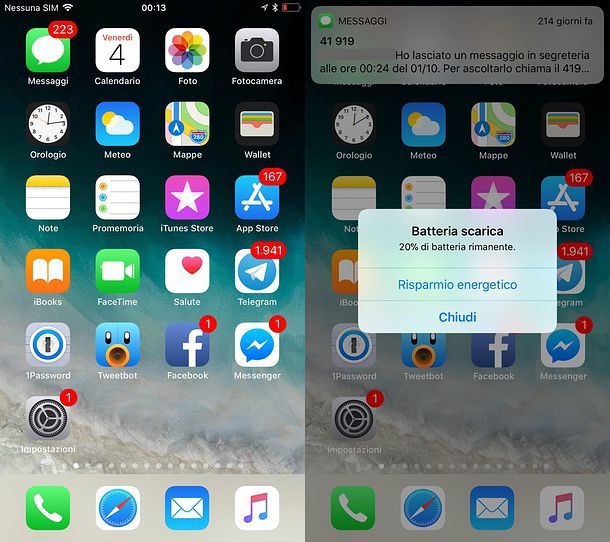
Per quanto possa apparire banale come soluzione, uno dei migliori modi per spegnere l'iPhone senza usare il touch-screen è lasciare che la batteria del telefono si esaurisca. Una volta raggiunto il livello minimo di carica, infatti, il “melafonino” si spegnerà da solo e dunque potrai consegnarlo al centro assistenza spento.
Cosa devi fare per far scaricare in fretta la batteria dell'iPhone? Beh, se non puoi interagire con il touch-screen, non puoi fare molto. L'unica cosa che potresti fare è portare il telefono in un posto in cui non c'è copertura Wi-Fi e il segnale della rete cellulare è debole (la ricerca della rete, infatti, è un'attività che consuma molta batteria), ma personalmente ti consiglio solo di attendere che l'autonomia si esaurisca in maniera “naturale” (dovrebbe avvenire nell'arco di uno o due giorni, partendo dal 100% di carica).
Se, invece, riesci a interagire minimamente con lo schermo, puoi provare a lanciare la riproduzione di un video o ad avviare gioco: si tratta di contenuti abbastanza impegnativi per la batteria, che quindi dovrebbero portare a un rapido esaurimento della stessa. Naturalmente, quando sullo schermo del “melafonino” comparirà la richiesta per attivare il risparmio energetico, non accettare, o la batteria durerà di più!
Come spegnere sveglia iPhone senza touch
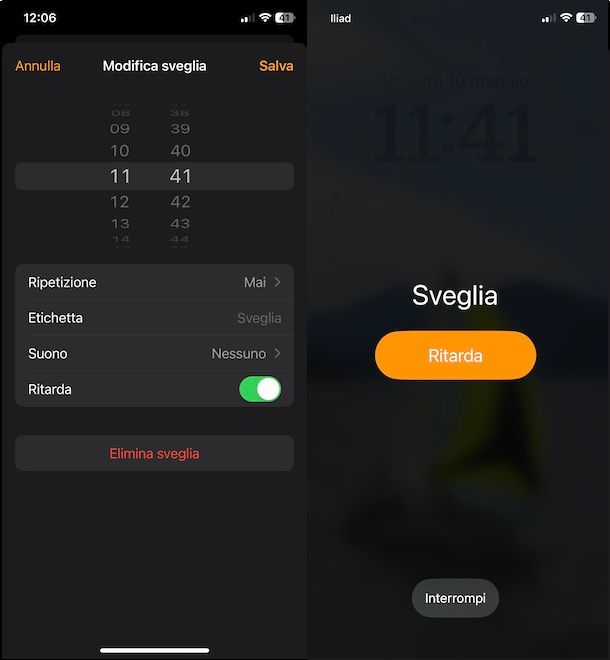
Se ti interessa sapere come spegnere sveglia iPhone senza touch, sappi che sui modelli più recenti di smartphone Apple dotati di Face ID puoi solamente premere uno qualsiasi dei tasti volume o il tasto Power per ritardare la sveglia di 9 minuti.
Se, invece, hai un iPhone con tasto Home fisico, premendo quest'ultimo la sveglia dovrebbe stopparsi del tutto.
Se poi hai l’abitudine di impostare più sveglie in sequenze, potresti pensare di creare un Comando rapido e di associarlo al tasto Azione di iPhone 15 Pro e successivi o alla funzione doppio tap posteriore di tutti i modelli più recenti di iPhone per annullare le sveglie in questione prima che suonino.
Ti ho fatto degli esempi pratici di come usare il tasto Azione nel mio tutorial su come fare screenshot su iPhone 15 e di come configurare il doppio tocco posteriore nella mia guida su come mettere il doppio tocco su iPhone.
Riparare lo schermo dell'iPhone

Una volta spento il tuo iPhone senza ricorrere al touch-screen, puoi pensare alla cosa più importante: riparare lo schermo del telefono!
Per riparare lo schermo di iPhone, devi recarti in un centro Apple o in un centro autorizzato da Apple (es. R-Store) e richiedere la sostituzione del display. I costi da sostenere variano a seconda del modello di “melafonino” da riparare e dalla presenza o meno della copertura AppleCare+ (la garanzia aggiuntiva che Apple propone ai clienti che desiderano, tra le altre cose, risparmiare sulle prime riparazioni relative a danni accidentali). Trovi i prezzi qui.
Se non hai un centro Apple vicino casa, puoi spedire l'iPhone ad Apple, la quale si impegnerà a riconsegnarti il dispositivo riparato entro una settimana. Puoi richiedere il ritiro del “melafonino” e ottenere maggiori informazioni circa la riparazione dello schermo di iPhone consultando il sito ufficiale di Apple.
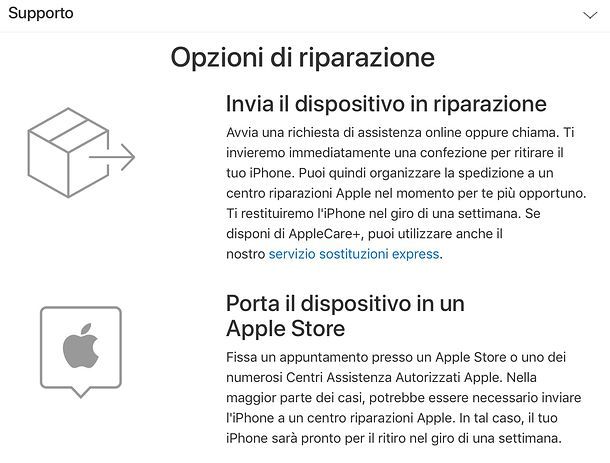
Mi raccomando, prima di portare il tuo “melafonino” in assistenza (o di spedirlo), se non hai già provveduto a farlo, effettua un backup dei dati presenti sul device e, se possibile, ripristina quest'ultimo riportandolo allo stato di fabbrica. Se non sai come ripristinare iPhone, consulta i tutorial che ho dedicato a queste tematiche.
Altra raccomandazione che mi sento di farti è la seguente: non rivolgerti a centri di riparazione non autorizzati, i quali sono sì più economici rispetto a quelli Apple (salvo presenza della copertura AppleCare+), ma potrebbero utilizzare componenti non originali in grado di causare malfunzionamenti dello smartphone.
Se poi hai competenze abbastanza avanzate in campo tecnologico e ritieni di saper sostituire lo schermo del tuo iPhone in maniera autonoma, puoi provare ad affidarti al servizio di riparazione self-service offerto da Apple. Maggiori info qui.
A tal proposito, puoi seguire le indicazioni presenti nel mio tutorial su come sostituire vetro iPhone acquistando i componenti da te, senza rivolgerti ad alcun centro. Ti avviso però: si tratta di un'operazione abbastanza delicata che, se non compiuta correttamente, potrebbe portare a seri malfunzionamenti del device. A te la scelta, sappi che io non mi assumo alcuna responsabilità circa eventuali problemi nati da una tentata riparazione dell'iPhone non andata a buon fine!

Autore
Salvatore Aranzulla
Salvatore Aranzulla è il blogger e divulgatore informatico più letto in Italia. Noto per aver scoperto delle vulnerabilità nei siti di Google e Microsoft. Collabora con riviste di informatica e cura la rubrica tecnologica del quotidiano Il Messaggero. È il fondatore di Aranzulla.it, uno dei trenta siti più visitati d'Italia, nel quale risponde con semplicità a migliaia di dubbi di tipo informatico. Ha pubblicato per Mondadori e Mondadori Informatica.






